Autor:
Sara Rhodes
Dátum Stvorenia:
17 Február 2021
Dátum Aktualizácie:
1 V Júli 2024
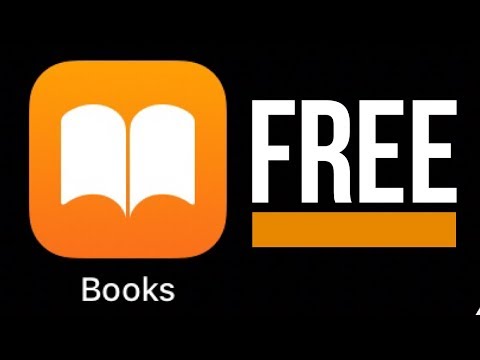
Obsah
- Kroky
- Metóda 1 zo 4: Sťahovanie elektronických kníh prostredníctvom iBooks
- Metóda 2 zo 4: Sťahovanie elektronických kníh cez iTunes
- Metóda 3 zo 4: Sťahovanie elektronických kníh cez Kindle
- Metóda 4 zo 4: Sťahovanie kníh PDF
Jednou z výhod vlastníctva iPadu je možnosť čítať knihy kedykoľvek a kdekoľvek. Knihy však prichádzajú v rôznych formátoch a na ich čítanie sú potrebné rôzne aplikácie.
Kroky
Metóda 1 zo 4: Sťahovanie elektronických kníh prostredníctvom iBooks
 1 Zapnite iPad. Potom vyhľadajte aplikáciu iBooks. Táto aplikácia je predinštalovaná na väčšine iPadov (jej ikonou je kniha).
1 Zapnite iPad. Potom vyhľadajte aplikáciu iBooks. Táto aplikácia je predinštalovaná na väčšine iPadov (jej ikonou je kniha). - Pred nájdením iBooks možno budete musieť prelistovať niekoľko stránok v zozname nainštalovaných aplikácií.
 2 Stiahnite si iBooks. Ak túto aplikáciu nemôžete nájsť vo svojom zariadení iPad, môžete si ju stiahnuť z App Store. Ak to chcete urobiť, kliknite na App Store. Potom zadajte iBooks do vyhľadávacieho panela. Vo výsledkoch vyhľadávania kliknite na malé obdĺžnikové tlačidlo „ZÍSKAŤ“ vedľa tejto aplikácie.
2 Stiahnite si iBooks. Ak túto aplikáciu nemôžete nájsť vo svojom zariadení iPad, môžete si ju stiahnuť z App Store. Ak to chcete urobiť, kliknite na App Store. Potom zadajte iBooks do vyhľadávacieho panela. Vo výsledkoch vyhľadávania kliknite na malé obdĺžnikové tlačidlo „ZÍSKAŤ“ vedľa tejto aplikácie. - Ak je vo vašom tablete nainštalovaná aplikácia iBooks (a vy ju len nemôžete nájsť), App Store vás na to upozorní.
- Ak je vo vašom tablete nainštalovaná aplikácia iBooks, zobrazí sa iba jedna možnosť „Otvoriť“. Kliknutím na ňu spustíte iBooks.
 3 Spustite iBooks (ak ste túto aplikáciu našli vo svojom tablete). Zobrazí sa niekoľko kategórií kníh: Obľúbené, Najpredávanejšie, Populárne v iBooks, Filmové knihy a ďalšie.
3 Spustite iBooks (ak ste túto aplikáciu našli vo svojom tablete). Zobrazí sa niekoľko kategórií kníh: Obľúbené, Najpredávanejšie, Populárne v iBooks, Filmové knihy a ďalšie. - Ak nehľadáte konkrétnu knihu, pozrite sa na Novinky v iBooks.
 4 Nájdite požadované knihy. Pozrite sa do pravého horného rohu obrazovky iBooks a nájdete tam vyhľadávací panel. Zadajte názov alebo autora knihy, ktorú hľadáte.
4 Nájdite požadované knihy. Pozrite sa do pravého horného rohu obrazovky iBooks a nájdete tam vyhľadávací panel. Zadajte názov alebo autora knihy, ktorú hľadáte.  5 Stiahnuť knihu. Keď nájdete požadovanú knihu, stiahnite si ju kliknutím na malý obdĺžnik vedľa ikony e-knihy. Zadajte svoje heslo iTunes a kliknite na OK.
5 Stiahnuť knihu. Keď nájdete požadovanú knihu, stiahnite si ju kliknutím na malý obdĺžnik vedľa ikony e-knihy. Zadajte svoje heslo iTunes a kliknite na OK. - Ak je možné knihu stiahnuť zadarmo, v malom obdĺžniku sa zobrazí „ZÍSKAŤ“ (Stiahnuť).
- Ak je kniha na predaj, jej cena sa zobrazí v malom obdĺžniku.
 6 Nájdite knihu v aplikácii iBooks. Keď sa proces sťahovania knihy dokončí, v ľavom dolnom rohu obrazovky iBooks vyhľadajte možnosť „Moje knihy“. Kliknutím na ňu zobrazíte zoznam stiahnutých kníh.
6 Nájdite knihu v aplikácii iBooks. Keď sa proces sťahovania knihy dokončí, v ľavom dolnom rohu obrazovky iBooks vyhľadajte možnosť „Moje knihy“. Kliknutím na ňu zobrazíte zoznam stiahnutých kníh.  7 Čítať knihy. Stačí kliknúť na knihu podľa vášho výberu a otvorí sa v iBooks. Stránky môžete otáčať potiahnutím sprava doľava.
7 Čítať knihy. Stačí kliknúť na knihu podľa vášho výberu a otvorí sa v iBooks. Stránky môžete otáčať potiahnutím sprava doľava.
Metóda 2 zo 4: Sťahovanie elektronických kníh cez iTunes
 1 Spustite aplikáciu iTunes. Knihy si môžete do iPadu sťahovať aj cez iTunes. Spustite iTunes a vyhľadajte panel vyhľadávania v pravom hornom rohu obrazovky.
1 Spustite aplikáciu iTunes. Knihy si môžete do iPadu sťahovať aj cez iTunes. Spustite iTunes a vyhľadajte panel vyhľadávania v pravom hornom rohu obrazovky.  2 Hľadaj knihu. Do vyhľadávacieho panela zadajte názov alebo autora knihy, ktorú hľadáte. Rôzne kategórie sa potom zobrazia v hornej časti obrazovky. Jednou z kategórií budú Knihy. Kliknutím naň zobrazíte iba knihy.
2 Hľadaj knihu. Do vyhľadávacieho panela zadajte názov alebo autora knihy, ktorú hľadáte. Rôzne kategórie sa potom zobrazia v hornej časti obrazovky. Jednou z kategórií budú Knihy. Kliknutím naň zobrazíte iba knihy.  3 Vybranú knihu si môžete kúpiť alebo stiahnuť zadarmo. Keď nájdete požadovanú knihu, kliknite na malý obdĺžnik vedľa nej. Zobrazí sa buď „ZÍSKAŤ“ (stiahnutie) alebo cena knihy. Zadajte svoje heslo iTunes a kliknite na OK.
3 Vybranú knihu si môžete kúpiť alebo stiahnuť zadarmo. Keď nájdete požadovanú knihu, kliknite na malý obdĺžnik vedľa nej. Zobrazí sa buď „ZÍSKAŤ“ (stiahnutie) alebo cena knihy. Zadajte svoje heslo iTunes a kliknite na OK.  4 Spustite iBooks. Ak chcete čítať stiahnuté knihy, musíte si nainštalovať aplikáciu iBooks (ak nie je nainštalovaná). Spustite iBooks a zobrazte zoznam stiahnutých kníh. Kliknite na knihu, ktorú potrebujete, aby ste ju otvorili.
4 Spustite iBooks. Ak chcete čítať stiahnuté knihy, musíte si nainštalovať aplikáciu iBooks (ak nie je nainštalovaná). Spustite iBooks a zobrazte zoznam stiahnutých kníh. Kliknite na knihu, ktorú potrebujete, aby ste ju otvorili.  5 Stiahnite si iBooks. Ak túto aplikáciu nemôžete nájsť vo svojom zariadení iPad, môžete si ju stiahnuť z App Store. Ak to chcete urobiť, kliknite na App Store. Potom zadajte iBooks do vyhľadávacieho panela. Vo výsledkoch vyhľadávania kliknite na malé obdĺžnikové tlačidlo „ZÍSKAŤ“ vedľa tejto aplikácie.
5 Stiahnite si iBooks. Ak túto aplikáciu nemôžete nájsť vo svojom zariadení iPad, môžete si ju stiahnuť z App Store. Ak to chcete urobiť, kliknite na App Store. Potom zadajte iBooks do vyhľadávacieho panela. Vo výsledkoch vyhľadávania kliknite na malé obdĺžnikové tlačidlo „ZÍSKAŤ“ vedľa tejto aplikácie. - Ak je vo vašom tablete nainštalovaná aplikácia iBooks (a vy ju len nemôžete nájsť), App Store vás na to upozorní.
- Ak je vo vašom tablete nainštalovaná aplikácia iBooks, zobrazí sa iba jedna možnosť „Otvoriť“. Kliknutím na ňu spustíte iBooks.
Metóda 3 zo 4: Sťahovanie elektronických kníh cez Kindle
 1 Spustite aplikáciu App Store a nájdite panel vyhľadávania (napravo).
1 Spustite aplikáciu App Store a nájdite panel vyhľadávania (napravo). 2 Do vyhľadávacieho panela zadajte Kindle. V zozname výsledkov vyhľadávania kliknite na prvý výsledok s ikonou Kindle a potom kliknite na malý obdĺžnik vedľa danej aplikácie (aplikácia Kindle je bezplatná). Obdĺžnik sa zmení na zelený s nápisom „Inštalovať“.
2 Do vyhľadávacieho panela zadajte Kindle. V zozname výsledkov vyhľadávania kliknite na prvý výsledok s ikonou Kindle a potom kliknite na malý obdĺžnik vedľa danej aplikácie (aplikácia Kindle je bezplatná). Obdĺžnik sa zmení na zelený s nápisom „Inštalovať“. - Formát Kindle je proprietárny formát podporovaný iba výrobkami Amazon. Existuje však „čítačka“ pre iPad, ktorá podporuje formát Kindle (takúto „čítačku“ je možné stiahnuť z App Store).
 3 Kliknite na Inštalovať. Zadajte svoje heslo iTunes a kliknite na OK.
3 Kliknite na Inštalovať. Zadajte svoje heslo iTunes a kliknite na OK.  4 Prejdite na aplikáciu Kindle. Budete môcť sledovať sťahovanie aplikácie Kindle.Po dokončení sťahovania sa vedľa aplikácie Kindle zobrazí malý obdĺžnik so slovom „Otvoriť“. Kliknutím na ňu spustíte aplikáciu.
4 Prejdite na aplikáciu Kindle. Budete môcť sledovať sťahovanie aplikácie Kindle.Po dokončení sťahovania sa vedľa aplikácie Kindle zobrazí malý obdĺžnik so slovom „Otvoriť“. Kliknutím na ňu spustíte aplikáciu.  5 Zadajte e -mail a heslo svojho účtu Amazon. Ak účet Amazon nemáte, choďte na amazon.com a vytvorte si účet. Je to rýchly a bezplatný proces, ktorý vyžaduje, aby ste používali aplikáciu Kindle.
5 Zadajte e -mail a heslo svojho účtu Amazon. Ak účet Amazon nemáte, choďte na amazon.com a vytvorte si účet. Je to rýchly a bezplatný proces, ktorý vyžaduje, aby ste používali aplikáciu Kindle.  6 Prejdite na amazon.com. Pozrite sa do pravého rohu obrazovky a kliknite na „Prihlásiť sa“. Priamo pod týmto tlačidlom je „Nový zákazník? Začnite tu “(nový používateľ? Kliknite sem). Kliknite na túto možnosť.
6 Prejdite na amazon.com. Pozrite sa do pravého rohu obrazovky a kliknite na „Prihlásiť sa“. Priamo pod týmto tlačidlom je „Nový zákazník? Začnite tu “(nový používateľ? Kliknite sem). Kliknite na túto možnosť.  7 Prejdite procesom registrácie. Budete vyzvaní na zodpovedanie niekoľkých jednoduchých otázok týkajúcich sa vytvorenia používateľského profilu. Vyplňte všetky polia a kliknite na tlačidlo Vytvoriť účet.
7 Prejdite procesom registrácie. Budete vyzvaní na zodpovedanie niekoľkých jednoduchých otázok týkajúcich sa vytvorenia používateľského profilu. Vyplňte všetky polia a kliknite na tlačidlo Vytvoriť účet. - Poznámka: Ak si ich chcete prečítať v aplikácii Kindle, musíte si kúpiť knihy prostredníctvom amazon.com.
- Nechajte amazon.com otvorený, aby ste si mohli knihu kúpiť.
 8 Hľadajte knihy. V hornej časti stránky Amazonu sa zobrazí vyhľadávací panel a vedľa neho je prvá kategória vyhľadávania „Všetko“. Kliknutím na túto kategóriu zobrazíte ďalšie možnosti vyhľadávania a potom vyberte položku Knihy.
8 Hľadajte knihy. V hornej časti stránky Amazonu sa zobrazí vyhľadávací panel a vedľa neho je prvá kategória vyhľadávania „Všetko“. Kliknutím na túto kategóriu zobrazíte ďalšie možnosti vyhľadávania a potom vyberte položku Knihy.  9 Do vyhľadávacieho panela zadajte názov alebo autora knihy a kliknite na oranžové tlačidlo „Prejsť“. Zobrazí sa zoznam kníh, ktoré zodpovedajú vašim kritériám vyhľadávania. Každá nájdená kniha obsahuje niekoľko možností, ako napríklad pevná väzba, brožovaná väzba, formát Kindle. Kliknite na položku Kindle Edition.
9 Do vyhľadávacieho panela zadajte názov alebo autora knihy a kliknite na oranžové tlačidlo „Prejsť“. Zobrazí sa zoznam kníh, ktoré zodpovedajú vašim kritériám vyhľadávania. Každá nájdená kniha obsahuje niekoľko možností, ako napríklad pevná väzba, brožovaná väzba, formát Kindle. Kliknite na položku Kindle Edition.  10 Vpravo od knihy kliknite na Kúpiť teraz. Potom musíte vybrať zariadenie, do ktorého sa stiahne zakúpená kniha. Vyberte iPad a potom kliknite na Pokračovať.
10 Vpravo od knihy kliknite na Kúpiť teraz. Potom musíte vybrať zariadenie, do ktorého sa stiahne zakúpená kniha. Vyberte iPad a potom kliknite na Pokračovať. - Po chvíli sa na obrazovke zobrazí správa, že eBook bola pridaná do knižnice Kindle. Priamo pod touto správou kliknutím na tlačidlo „Prejsť na Kindle pre iPad“ automaticky spustíte aplikáciu Kindle.
- Nedávno stiahnutá kniha bude označená ako nová.
Metóda 4 zo 4: Sťahovanie kníh PDF
 1 Spustite Safari. V prehliadači iPad je skutočne veľmi jednoduché čítať knihy vo formáte PDF. Spustite prehliadač a do vyhľadávacieho panela zadajte názov knihy PDF, ktorú si chcete prečítať.
1 Spustite Safari. V prehliadači iPad je skutočne veľmi jednoduché čítať knihy vo formáte PDF. Spustite prehliadač a do vyhľadávacieho panela zadajte názov knihy PDF, ktorú si chcete prečítať.  2 Vo výsledkoch vyhľadávania kliknite na knihu, ktorú si chcete prečítať. Automaticky sa otvorí a môžete si ho prečítať na svojom iPade.
2 Vo výsledkoch vyhľadávania kliknite na knihu, ktorú si chcete prečítať. Automaticky sa otvorí a môžete si ho prečítať na svojom iPade. - Upozorňujeme, že kniha vo formáte PDF sa neuloží. Môžete si ho prečítať, kým nezavriete prehliadač.
 3 Uložte knihu PDF. Ak to chcete urobiť, kliknite kdekoľvek v otvorenej knihe (v prehliadači) vo formáte PDF. Pozrite sa do pravého horného rohu a zvoľte jednu z dvoch možností: „Otvoriť v iBooks“ alebo „Otvoriť v“.
3 Uložte knihu PDF. Ak to chcete urobiť, kliknite kdekoľvek v otvorenej knihe (v prehliadači) vo formáte PDF. Pozrite sa do pravého horného rohu a zvoľte jednu z dvoch možností: „Otvoriť v iBooks“ alebo „Otvoriť v“. - Vyberte položku Otvoriť v iBooks, aby sa kniha automaticky uložila na neskoršie prečítanie v iBookoch.
- Možnosť „Otvoriť v“ vám umožní vybrať si rôzne aplikácie, do ktorých môžete uložiť knihu vo formáte PDF (vrátane aplikácie Kindle).
- Teraz si môžete knihu vo formáte PDF prečítať kedykoľvek prostredníctvom „čítačky“.



